التقاط لقطات الشاشة مهارة لا تقدر بثمن لالتقاط ومشاركة المعلومات الحيوية على شاشتك. سواء لتوثيق مشكلة تقنية، أو مشاركة محتوى مع صديق، أو حفظ المعلومات البصرية، فإن إتقان لقطات الشاشة على اللاب توب الخاص بك من سامسونج الذي يعمل بنظام تشغيل ويندوز 10 يمكن أن يبسط العديد من المهام. يقدم هذا الدليل شرحًا شاملاً لطرق مختلفة لالتقاط الشاشة بكفاءة.
المقدمة
تعد لقطات الشاشة أداة قيمة لالتقاط ما يتم عرضه بدقة على شاشة اللاب توب الخاص بك. لمستخدمي أجهزة سامسونج المحمولة التي تعمل بنظام ويندوز 10، تتوفر طرق عديدة، كل منها يقدم مزايا فريدة بناءً على احتياجاتك. من خلال فهم هذه الطرق، تتمكن من اختيار الطريقة المناسبة لسيناريوهات مختلفة.
دعونا نستكشف النهج المتنوعة التي يمكنك اتخاذها، بدءًا من الطريقة الأسهل والأكثر مباشرة.

فهم قدرات لقطات الشاشة في ويندوز 10
تم تجهيز نظام ويندوز 10 بالعديد من الأدوات المدمجة التي تسهل الحصول على لقطات شاشة سريعة. التعرف على هذه الأدوات هو الخطوة الأولى في كيفية التقاط لقطات الشاشة بشكل فعال على اللاب توب من سامسونج.
- طرق قياسية لالتقاط لقطات الشاشة: يتضمن ويندوز 10 طرقًا قياسية مثل اختصارات لوحة المفاتيح والأدوات المدمجة التي تتيح لك الحصول بسرعة على لقطات شاشة.
- أهمية لقطات الشاشة على أجهزة سامسونج المحمولة: تعتبر لقطات الشاشة مهمة لمشاركة المعلومات، وحل المشكلات الفنية، والحفاظ على المحتوى الرقمي، مما يعزز إنتاجيتك العامة.
يعد فهم هذه الخيارات الأساسية إعدادًا لك للغوص بشكل أعمق في الأساليب المحددة المتاحة.

الطريقة 1: استخدام مفتاح Print Screen
يعتبر مفتاح Print Screen الطريقة الأبسط والأسرع لالتقاط لقطات الشاشة على ويندوز 10.
-
التقاط لقطة شاشة كاملة: من خلال الضغط على مفتاح ‘PrtScn’ يمكنك التقاط الشاشة بأكملها. يتم نسخ هذه الصورة إلى الحافظة حيث يمكن لصقها في برنامج آخر للتعديل أو الحفظ.
-
التقاط النافذة النشطة: عند الضغط على ‘Alt + PrtScn’، يتم التقاط النافذة النشطة فقط. يعتبر هذا مفيدًا بشكل خاص للتركيز على تطبيقات فردية أو نوافذ المتصفح.
-
حفظ لقطات الشاشة الخاصة بك: بعد استخدام وظيفة Print Screen، يمكنك لصق الصورة في برامج مثل Microsoft Paint أو Word (‘Ctrl + V’) وحفظها بالتنسيق الذي تريده.
على الرغم من فعاليته، فإن هذه الطريقة تفتقر إلى قدرات التحرير، لذا قد تفكر في استخدام أدوات أكثر تقدمًا للحصول على لقطات مفصلة.
الطريقة 2: استخدام أداة Snipping Tool
توفر أداة Snipping Tool مستوى أكبر من المرونة مقارنة باختصارات لوحة المفاتيح البسيطة لالتقاط لقطات الشاشة.
-
الوصول إلى أداة Snipping Tool على ويندوز 10: لفتح هذه الأداة، اكتب ‘Snipping Tool’ في شريط البحث واخترها من النتائج.
-
أنواع القص المختلفة (حر، مستطيل، إلخ): توفر الأداة خيارات مختلفة للقطة مثل القص الحر، والمستطيل، والنافذة، ولقطات الشاشة الكاملة، مما يتيح عمليات التقاط شاشة اختيارية ومرنة.
-
حفظ ومشاركة لقطات الشاشة: بعد التقاط لقطة، يمكنك حفظها عن طريق اختيار “ملف” و “حفظ باسم”. كما تتيح الأداة المشاركة المباشرة عبر البريد الإلكتروني أو نسخ الحافظة.
بعد التعرف على أداة Snipping Tool، قد تجد الميزات الإضافية في الطريقة التالية أكثر فائدة.
الطريقة 3: استخدام أداة Snip & Sketch
تبني أداة Snip & Sketch على أداة Snipping Tool بإضافة أدوات تحرير بديهية، مثالية للتعديلات الفورية.
-
فتح أداة Snip & Sketch: يمكنك تفعيلها عن طريق الضغط على ‘Windows + Shift + S’ أو بالبحث عن ‘Snip & Sketch’ في قائمة ابدأ.
-
إنشاء وتحرير لقطة شاشة: اختر نوع اللقطة واستخدم أدوات التحرير المدمجة لإضافة تعليقات أو تعديل لقطة شاشة على الفور.
-
فوائد استخدام أداة Snip & Sketch: مع أداة Snip & Sketch، يكتسب المستخدمون قدرات تحرير فورية وواجهة سهلة الاستخدام، مما يعزز الإنتاجية من خلال تبسيط عملية لقطات الشاشة.
إذا كانت هناك حاجة لمزيد من الميزات بخلاف تلك المقدمة هنا، يمكن أن توفر الأدوات الخارجية مزيدًا من الوظائف.
الطريقة 4: أدوات لقطات الشاشة الخارجية
لمستخدمي الذين يسعون للحصول على ميزات محسنة، تقدم تطبيقات لقطات الشاشة التابعة لجهات خارجية قدرات ممتدة تتجاوز الأدوات الافتراضية لويندوز.
-
برامج موصى بها: ضع في اعتبارك برامج مثل Lightshot وGreenshot وSnagit، التي تقدم غالبًا خيارات أوسع للتحرير والمشاركة.
-
مقارنة الميزات: تتضمن العديد من الأدوات الخارجية تخزين السحابة، وخيارات تحرير متقدمة، وإمكانيات تصدير متعددة التنسيقات، والمفيدة لمهام لقطات الشاشة المكثفة.
-
نصائح التثبيت والاستخدام: تأكد من تنزيل هذه الأدوات من مصادر موثوقة. عند التثبيت، استكشاف ميزاتها الفريدة للاستفادة الكاملة من قدرات لقطات الشاشة المعززة.
التوعية بهذه الأدوات تضمن أنك مستعد لمواجهة أي تحدي لقطة شاشة يظهر.
استكشاف المشكلات الشائعة في لقطات الشاشة وحلولها
على الرغم من أن هذه العملية بسيطة، إلا أن التقاط لقطات الشاشة قد يؤدي في بعض الأحيان إلى مشكلات. فيما يلي حلول لبعض المشاكل الشائعة:
-
إصلاح مشكلات اختصار لوحة المفاتيح: تأكد من عدم تشغيل أي برامج تتعارض وتأكد من أن لوحة المفاتيح الخاصة بك تعمل بالكامل. يمكن أن يكون إعادة التشغيل البسيطة حلاً فعالاً أحيانًا للمشاكل البسيطة.
-
حل المشكلات البرمجية: الحفاظ على تحديث نظامك وبرامجك يساعد في تجنب مشاكل التوافق ويضمن تشغيل لقطات الشاشة بسلاسة.
مع هذه النصائح للتغلب على المشكلات، يمكنك التغلب على التحديات الشائعة ومواصلة التقاط لقطات الشاشة بكفاءة.
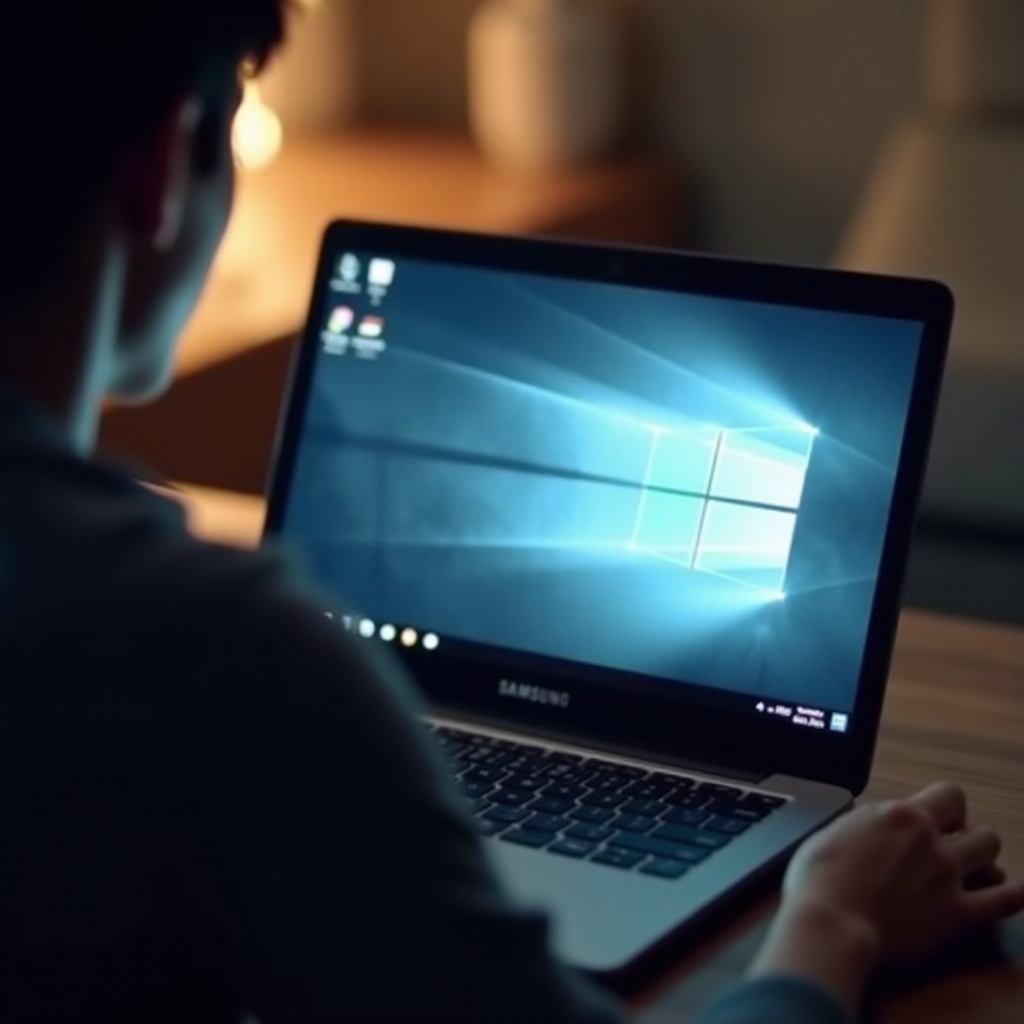
الخاتمة
قدم لك هذا الدليل طرقًا مختلفة لالتقاط لقطات الشاشة على أجهزة سامسونج المحمولة المزودة بنظام ويندوز 10. من استخدام اختصارات لوحة المفاتيح السريعة والأدوات المدمجة مثل Snipping Tool وSnip & Sketch إلى استكشاف حلول خارجية، لديك العديد من الخيارات تحت تصرفك. بممارسة هذه الاستراتيجيات، ستحسن قدرتك على تسجيل ومشاركة وأرشفة محتويات الشاشة، مما يجعلك أكثر كفاءة وتنوعًا في مغامراتك الرقمية.
الأسئلة المتكررة
كيف يمكنني العثور على لقطات الشاشة بعد أخذها على جهاز لابتوب سامسونج؟
تُحفظ لقطات الشاشة عادةً في الحافظة الخاصة بك أو في مجلد الصور > لقطات الشاشة. قد توفر أدوات مثل Snip & Sketch خيارات حفظ إضافية في الإعدادات.
هل يمكنني تحرير لقطات الشاشة مباشرة في ويندوز 10 قبل حفظها؟
نعم، تتيح لك أدوات مثل Snip & Sketch التحرير الفوري بعد الالتقاط، مما يمكنك من التعليق أو القص أو تمييز أجزاء من لقطة الشاشة.
ماذا ينبغي أن أفعل إذا لم تعمل وظيفة لقطة الشاشة على جهاز لابتوب سامسونج الخاص بي؟
تأكد من تفعيل اختصارات لوحة المفاتيح، واغلق البرامج غير الضرورية، وابقِ نظامك محدثًا لتجنب تعارضات البرامج التي قد تؤثر على التقاط الشاشة.
